Vytvořte animaci GIF z videa na YouTube
Nejčastěji se v sociálních sítích objevuje Gif animace, ale také mimo ně se často používá. Jen velmi málo lidí ví, jak můžete vytvořit vlastní hyfu. V tomto článku se bude jednat o jednu z těchto metod, a to, jak vytvořit gyfk z videa na Youtube.
Čtěte také: Jak oříznout video na YouTube
Obsah
Rychlá cesta k vytvoření hyfy
Nyní bude podrobně analyzována metoda, která umožní transformaci jakéhokoli videa na Yutuba do Gif animace v krátkém čase. Předkládaná metoda může být rozdělena do dvou fází: přidání klipu ke zvláštnímu zdroji a vyložení hyfy do počítače nebo webu.
Krok 1: Nahrajte video do služby Gifs
V tomto článku budeme uvažovat o službě pro konverzi videa z Yutuby na gifu nazvanou Gify, protože je velmi pohodlná a snadno použitelná.
Chcete-li rychle nahrávat video do Gify, musíte nejprve přejít na požadované video. Poté mírně změňte adresu tohoto videa, na které klikneme na adresní liště prohlížeče a před slovem "youtube.com" zadejte "gif", takže na konci začátku odkazu vypadá takto:

Poté přejděte na upravený odkaz stisknutím tlačítka "Enter" .
Krok 2: Zachování hyfy
Po všech výše uvedených akcích bude rozhraní služby se všemi doprovodnými nástroji před vámi, ale vzhledem k rychlému způsobu, jak je uvedeno v této příručce, nebudeme jim nyní věnovat zvláštní pozornost.
Vše, co musíte udělat pro uložení hyfy, je stisknout tlačítko "Vytvořit Gif" umístěné v pravé horní části stránky.
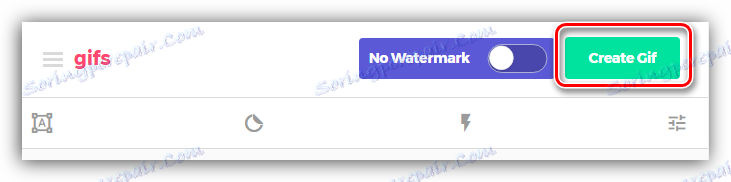
Poté budete převedeni na další stránku, na kterou potřebujete:
- Zadejte název animace ( GIF TITLE );
- Značka ( TAGS );
- vyberte typ publikace ( veřejné / soukromé );
- uveďte věkovou hranici ( MARK GIF AS NSFW ).
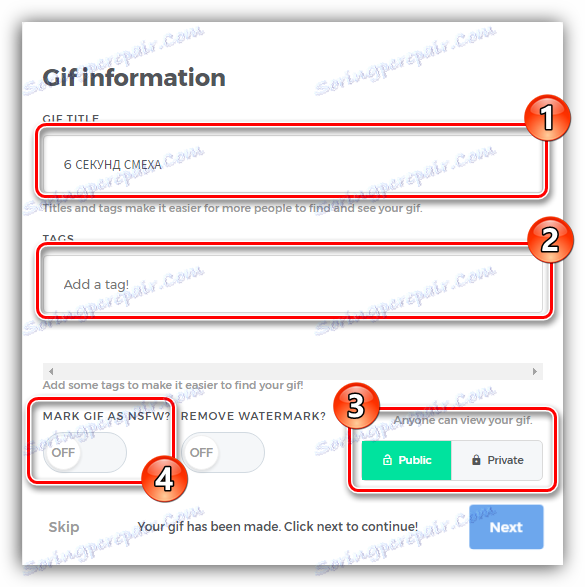
Po všech nastaveních klikněte na tlačítko "Další" .
Budete převedeni na poslední stránku, ze které si můžete stáhnout hifu do počítače kliknutím na tlačítko "Stáhnout GIF" . Můžete však jít opačným směrem zkopírováním jednoho z odkazů ( OPTIMIZOVANÝ LINK, DIRECT LINK nebo EMBED ) a vložit jej do služby, kterou potřebujete.
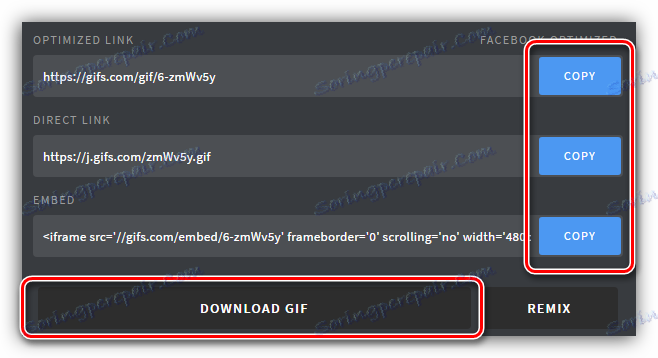
Vytvoření hyfy pomocí nástrojů služby Gifs
Výše zmínka o tom, že na Gify je možné opravit budoucí animaci. Pomocí nástrojů poskytovaných službou bude možné radikálně transformovat hyphus. Nyní uvidíme podrobně, jak to udělat.
Změna načasování
Bezprostředně po přidání videa do Gifů uvidíte rozhraní přehrávače. Pomocí všech doprovodných nástrojů můžete snadno odříznout určitý segment, který chcete vidět v závěrečné animaci.
Pokud například podržíte levé tlačítko myši na jednom z okrajů panelu přehrávání, můžete zkrátit dobu a nechat požadovanou oblast. Pokud je požadována přesnost, můžete použít speciální pole pro zadání: "START TIME" a "END TIME" , což znamená začátek a konec přehrávání.
Vlevo od pruhu je tlačítko "Silent" (Tiché) a také "Pause" (Pauza) pro zastavení videa na určitém snímku.
Čtěte také: Co dělat, pokud na YouTube není žádný zvuk
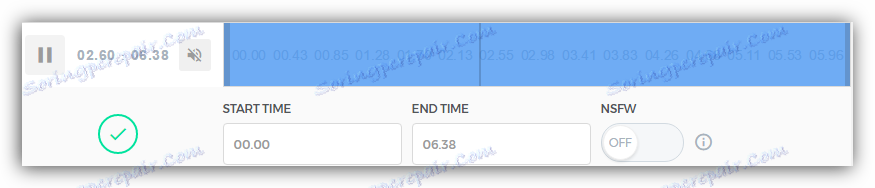
Nástroj pro titulky
Pokud věnujete pozornost levému panelu webu, můžete najít všechny další nástroje, teď vše zorganizujeme v pořádku a začneme "Titulek" .
Ihned po kliknutí na tlačítko "Titulek" se na videu objeví video se stejným názvem a pod hlavním přehrávacím panelem se objeví druhý, který je zodpovědný za načasování zobrazovaného textu. Místo samotného tlačítka se objeví odpovídající nářadí, pomocí něhož bude možné nastavit všechny potřebné parametry pro nápis. Zde je jejich seznam a účel:
- "Titulek" - umožňuje zadat slova, která potřebujete;
- "Font" - definuje písmo textu;
- "Barva" - určuje barvu textu;
- "Zarovnat" - označuje umístění nápisu;
- "Hranice" - změní se tloušťka obrysu;
- "Border Color" - změní barvu obrysu;
- "Čas začátku" a "Čas ukončení" - určí čas, kdy se text zobrazí na hyfu a její zmizení.
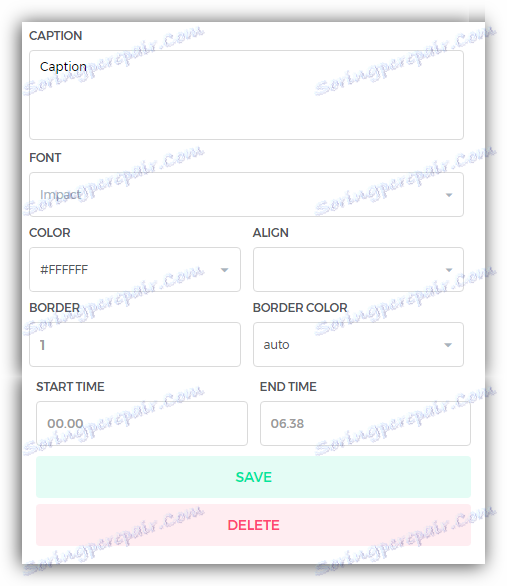
V důsledku všech nastavení zůstává pouze stisknout tlačítko "Uložit" a použít je.
Nálepkový nástroj
Po kliknutí na nástroj "Nálepka" uvidíte všechny dostupné samolepky, které jsou vymezeny kategorií. Když vyberete nálepku, která se vám líbí, objeví se na videu a v přehrávači se objeví ještě jedna skladba. Bude také možné nastavit začátek jeho vzhledu a ukončit stejným způsobem jako výše.
Nástroj pro oříznutí
Pomocí tohoto nástroje můžete vystřihnout určitou oblast videa, například se zbavit černých okrajů. Je to docela snadné použití. Po kliknutí na nástroj se na válci zobrazí příslušný rámeček. Pomocí levého tlačítka myši by měl být nakloněn nebo naopak zúžen, aby zachytil požadovanou oblast. Po provedených manipulacích zůstane stisknutím tlačítka "Uložit" všechny změny aplikovat.

Další nástroje
Všechny následující nástroje v seznamu mají jen málo funkcí, jejichž výčet si nezaslouží samostatné titulky, takže je budeme nyní analyzovat.
- "Padding" - přidává černé pruhy nahoře a dole, ale jejich barva může být změněna;
- "Blur" - dělá obraz zamylennym, jehož stupeň může být změněn pomocí vhodného měřítka;
- "Hue", "Invert" a "Saturation" - změňte barvu obrazu;
- "Flip Vertical" (Vertikální převrácení) a "Flip Horizontal (Horizontální převrácení)" - změňte směr snímku svisle a vodorovně.
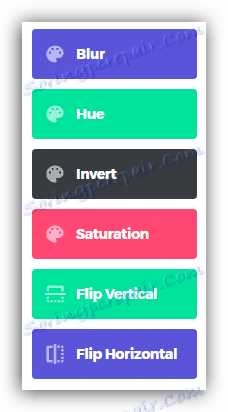
Za zmínku stojí také to, že všechny uvedené nástroje mohou být aktivovány v určitém bodě ve videu, a to tak, jak bylo uvedeno dříve - tím, že změníte jejich časovou osu přehrávání.
Po všech provedených změnách zůstane pouze zachránit hyphus do počítače nebo zkopírovat odkaz a umístit ho na nějakou službu.
Mezi jinými, když uložíte nebo umístíte hyfu, umístí se na něj vodoznak služby. Lze jej odstranit kliknutím na přepínač "Bez vodoznaku" vedle tlačítka "Vytvořit Gif" .
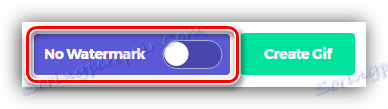
Tato služba se však platí na objednávku, musíte zaplatit 10 USD, ale je zde možnost vydat zkušební verzi, která bude trvat 15 dní.
Závěr
Nakonec můžeme říci jednu věc: služba Gif nabízí vynikající příležitost k vytvoření animace Gif z videa na YouTube. Díky tomu je tato služba zdarma, je snadno použitelná a sada nástrojů vytvoří originální gifk, na rozdíl od jiných.